Как создать рингтон для iPhone онлайн?
Перейдите на сайт audiko.ru и нажмите на кнопку «Загрузить«. Сервис позволяет загружать исходники непосредственно из интернета, для этого щелкните на «вставить ссылку«. На открывшейся странице в текстовое поле с «http://» вставьте ссылку на исходник
Важно: ссылка должна быть «прямой», т.е. без редиректов
Скачать исходник с файлообменника при помощи audiko.ru не получится;
- После того, как вы щелкнули на кнопке «Загрузить», откройте исходник с локального диска компьютера. Он будет загружен на сайт;
- На следующей странице станут доступны некоторые настройки рингтона, а именно: изменить длительность рингтона, задать начало и конец рингтона на музыкальной дорожке исходника, тем самым определить какую часть трека использовать в качестве рингтона, добавить в начало и конец рингтона эффект проявления и затухания. Определите нужные параметры будущего рингтона и нажмите на кнопку «Создать рингтон«;
- Дождитесь окончания процесса, обычно его длительность не превышает 1-2 минут. На открывшейся странице со ссылкой на скачивание созданного рингтона нажмите на ссылке «Скачать». Рингтон для iPhone в формате m4r будет скачан на жесткий диск вашего компьютера;
- Загрузите полученную мелодию звонка в iTunes и убедитесь в том, что рингтон доступен в разделе «Звуки». Готово!
Конечно, создавать рингтоны онлайн гораздо проще и быстрее, тем более, что для этого имеются готовые решения и мы лишь привели один из многих сервисов позволяющих создавать рингтоны для iPhone через интернет. Но, как нам кажется, создавать рингтоны для iPhone своими руками должен уметь каждый владелец аппарата.
Какими способами можно установить композицию на звонок
Если владельцу смартфона необходимо установить рингтон на Айфон без компьютера, сделать это можно с помощью специальных приложений. Сегодня пользователю доступен такой софт:
- WALTR 2;
- GarageBand.
Каждая из этих утилит специально разработана для гаджетов Apple. Они позволяют создать собственный трек, а затем поставить его на входящий вызов. Стоит рассмотреть подробнее, как пользоваться этими приложениями.
Как воспользоваться утилитой «WALTR 2»
Использовать программу удобно, так как она самостоятельно выполняет конвертацию файла. Как только музыка будет загружена в утилиту, приложение сразу определит формат композиции. После этого владельцу смартфона останется только перенести нужный трек в интерфейс приложения. Когда операция будет выполнена, «WALTR 2» выполнит преобразование песни. При этом будут соблюдены все стандартные правила приложений и требований компании Apple. После скачивания утилиты пользователь сможет установить любую понравившуюся музыку на звонок. Также через программу можно скачать видео и кинофильмы в нужном формате.
Обратите внимание
Эта утилита может использоваться на тех моделях смартфона, которые выпущены после iPhone 4. Если клиент является обладателем модели ниже, то применить софт не получится
Также программа может быть использована для iPad и iPod.
Передача файлов может быть осуществлена не только через кабель, но и по сети вай-фай. Чтобы воспользоваться приложением, необходимо применить такую инструкцию:
- если на стационарном ПК нет Айтюнс и установить его невозможно, следует подключить смартфон к компьютеру шнуром;
- далее запускается приложение «WALTR 2»;
- туда пользователь переносит файл, он должен быть выполнен в формате M4R.
Когда процедура переноса будет завершена, на смартфоне появится новая мелодия. Ее можно использовать для установки в качестве рингтона.
Использование утилиты «GarageBand»
Если клиент хочет сделать рингтон для своего iPhone без компьютера, ему понадобится программа под названием «GarageBand». Чтобы воспользоваться таким приложением, необходимо применить инструкцию:
- чтобы ставить новый рингтон, необходимо скачать приложение «GarageBand» на свой Айфон;
- после того, как скачивание будет завершено, потребуется запустить софт на смартфоне;
- на экране отобразится меню, в нем выбирается пункт «Аудиорекордер»;

этот пункт будет расположен на главном экране внизу;
после перехода клиент должен обратить внимание на левый угол сверху, там будет иконка с изображением слоев;
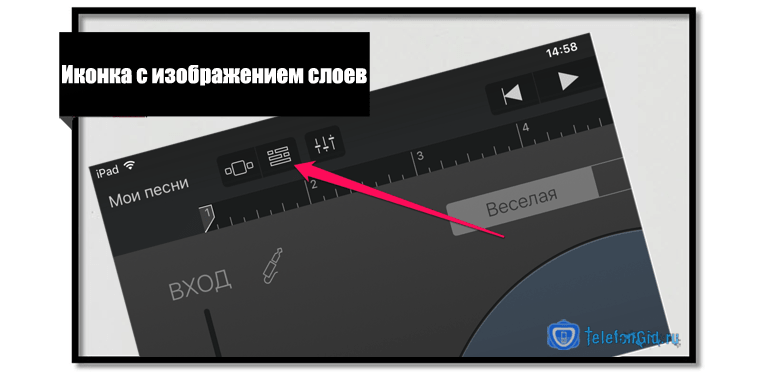
на дисплее выбирается пункт «Метроном», следует щелкнуть по кнопке, а затем выполняется деактивация пункта;
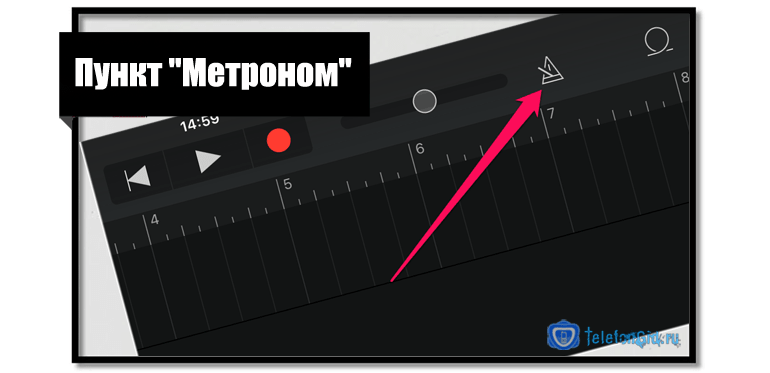
справа от дорожки для записи располагается кнопка «+», на нее требуется нажать;

- когда откроется новая страница, следует выбрать раздел под названием «Секция песни»;
- на дисплее снова отобразится список, в нем выбирается подраздел «Секция А»;
- требуется перевести переключатель в положение «Автоматически»;
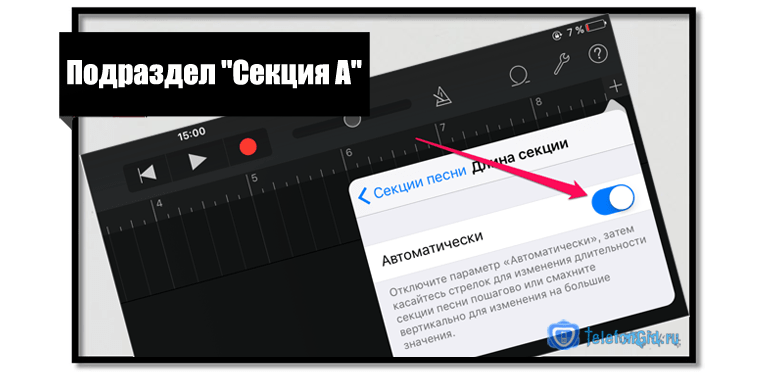
в правой части экрана сверху расположен значок, он выглядит как петля;

- после нажатия на иконку выбирается пункт «Музыка»;
- далее клиент должен в перечне найти ту песню, которую он хочет использовать в качестве рингтона;
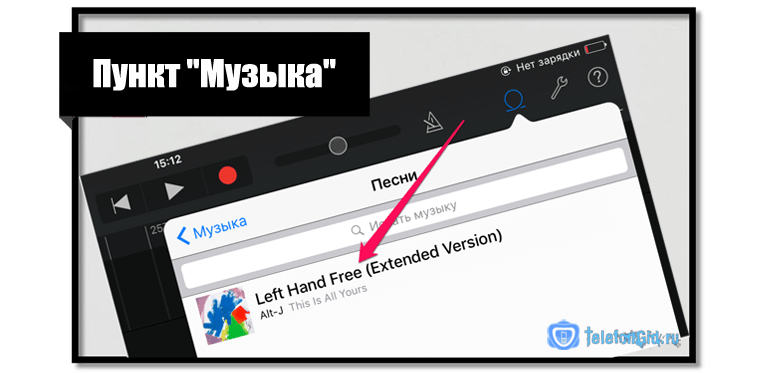
- мелодия зажимается пальцем и перетаскивается на дорожку утилиты, она расположена на главном экране;
- теперь следует щелкнуть по треку, который был импортирован, это позволит перейти в режим для редактирования файла;
- теперь можно сдвинуть края трека, чтобы изменить его длительность;

- чтобы рингтон был создан максимально точно, следует приблизить дорожку на экране, операция выполняется двумя пальцами;
- когда создание трека будет завершено, следует выбрать значок в виде треугольника, он располагается в верхней части дисплея в углу;
- если приложение обновлено, то вместо треугольника может быть надпись «Мои песни»;

- теперь можно совершить переход в композиции, которые были созданы утилитой «GarageBand»;
- требуется выбрать ту мелодию, которую клиент только что создал;
- далее нажимается кнопка «Поделиться»;
- выбирается из перечня пункт «Рингтон»;
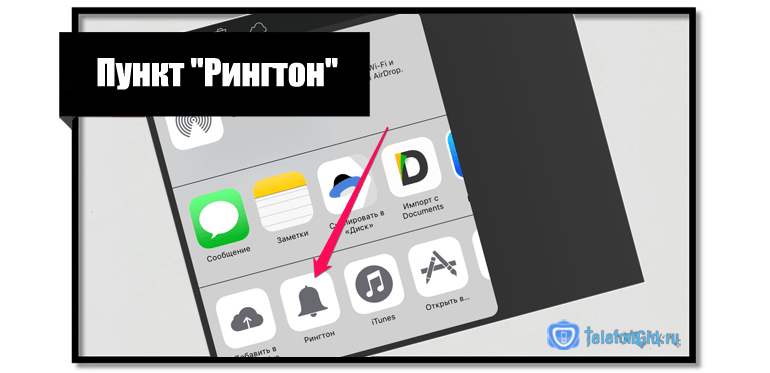
- владелец должен придумать название созданному треку;
- после этого нажимается клавиша «Экспортировать».
На этом процедура создания мелодии через приложение будет завершена. Чтобы воспользоваться треком, необходимо зайти в настройки гаджета, а затем выбрать пункт «Звуки».
Обратите внимание
При создании рингтона необходимо, чтобы его длина составляла не более 30 секунд.
Как создать специальную мелодию для звонка
И всё-таки ставить на рингтон песню целиком – не самое лучшее решение. У неё может быть долгое вступление, что портит впечатление. Порой вы хотите начать песню с конкретного места, чтобы по ней сразу было понятно, кто звонит.
В этом случае вам понадобится аудиоредактор. Для компьютеров их существует великое множество (лучший бесплатный вариант – Audacity или MP3 Direct Cut). Однако обрабатывать песню можно прямо на смартфоне. Из множества бесплатных аудиоредакторов мы можем порекомендовать Lexis Audio Editor.
С помощью кнопки Open загрузите в него песню. Затем с помощью ползунков (изначально они стоят в начале и конце песни) обозначьте начало и конец нужного фрагмента. Встроенные инструменты позволяют навигацию в пределах песни.
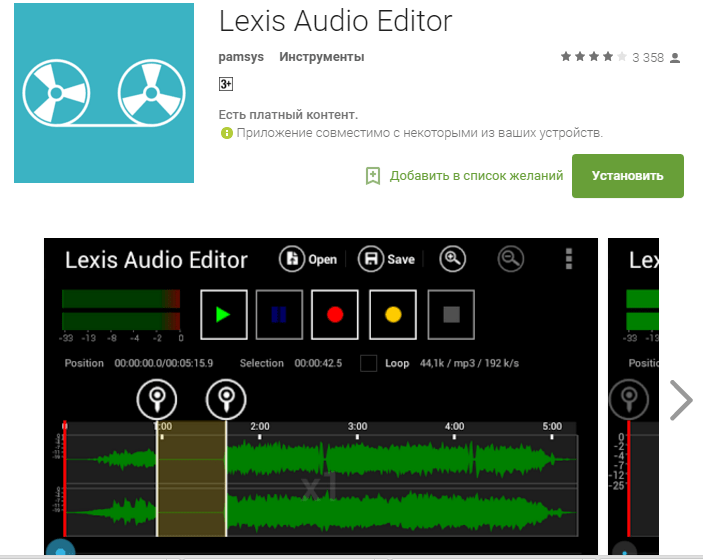
Приложение сохраняет файлы в формате WMA, который распознаётся системой и устанавливается в качестве мелодии для звонка.
После обработки сохраните фрагмент кнопкой Save в выбранную вами папку. Чтобы фрагмент распознавался системой как рингтон, следует для сохранения выбрать папку Ringtones на карте памяти. Если ваш смартфон не оснащён слотом для MicroSD, эту папку надо выбрать (или создать) во .
Чтобы установить выбранную мелодию рингтоном по умолчанию, сделайте следующее:
- Откройте Настройки
- Выберите раздел «Звук»
- Найдите пункт «Мелодия звонка» и тапните на нём
- Выберите в верхней части списка, в разделе «Мои рингтоны», обработанный фрагмент
Всё, теперь он становится вашей мелодией звонка по умолчанию. Если кому-то из контактов вы хотите присвоить личный рингтон – см. выше, как это сделать.
Многие пользователи смартфонов на операционной системе Андроид не знают обо всех функциях своего устройства. Эта ОС позволяет настроить практически всё и персонализировать свой телефон: установить на звонок и СМС не только стандартную, но и любую свою мелодию, включить отображение видео при входящем вызове или же поставить музыку на отдельный контакт или группу, чтобы не глядя на экран определять звонящего.
С помощью плеера
Иногда пользователь слушает музыку из своего плей-листа и внезапно понимает, что эта мелодия обязательно должна стоять на звонке. Специально для таких случаев разработан ещё один способ установки звука на входящий вызов. Он гораздо проще предыдущего и требует меньшего количества действий.
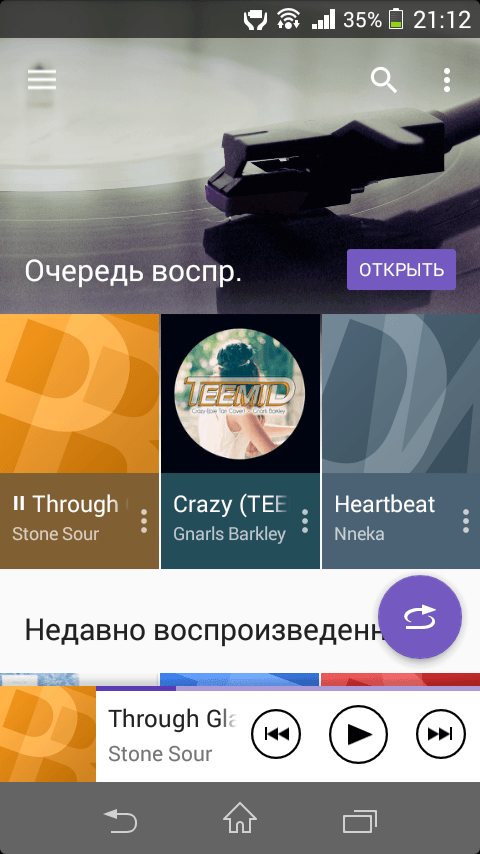
Посредством подключения к ПК
Приложение «Выбор звука» может отображать не только стандартные мелодии, но и пользовательские. Однако просто сохранённые на смартфоне звуки не будут доступны. Так как же они становятся видимыми для этой программы? Для этого потребуется компьютер и немного теоретических знаний.
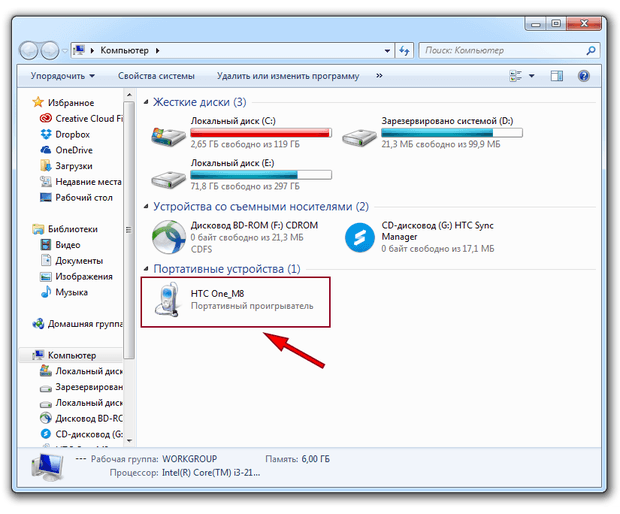
Как сделать рингтон для iPhone с помощью iTunes [инструкция]
Ежедневно тысячи пользователей становятся счастливыми обладателями новых iPhone, однако не все себе представляют, насколько просты и удобны эти устройства. Единственным препятствием на пути начинающего пользователя становится процесс установки и настройки рингтонов для iPhone. Как же установить понравившуюся мелодию, а точнее ее фрагмент в качестве звонка?

Самый простой способ – воспользоваться медиацентром iTunes. Программа позволяет отредактировать любой аудиофайл из библиотеки и установить его в качестве рингтона для iPhone на входящий звонок или SMS. Работать с iTunes действительно просто.
Как сделать рингтон для iPhone с помощью iTunes:
Шаг 1: Запустите iTunes на компьютере или ноутбуке.
Шаг 2: Выберите песню или аудиофайл из библиотеки iTunes.
Шаг 3: Сделайте правый клик на песне и выберите пункт «Сведения».
В окне «Сведения» перейдите на вкладку Параметры и посмотрите на строчки «Начало» и «Конец». Поставьте галочки напротив них и установите нужный фрагмент для рингтона
Длительность композиции не должна превышать 30 секунд, это важно. Например, о 0:10, а «Конец» – 0:35
После этого нажмите Ок.
Шаг 4: Снова сделайте правый клик на этой песне, но на этот раз выберите пункт «Создать версию в формате AAC».
iTunes обработает файл и создаст новый короткий файл в соответствии с выбранным фрагментом вашей композиции. Он появится рядом с оригинальным треком на жестком диске компьютера.
Шаг 5: Снова сделайте правый клик на треке и выберите пункт «Показать в Finder» (для Windows – «Показать в Проводнике»).
Рядом с вашим треком вы увидите новый файл с расширением .m4a. Выберите его.
Шаг 6: Поменяйте расширение с .m4a на .m4r. Таким образом, вы превратите файл в рингтон для iTunes.
Шаг 7: Вернитесь в iTunes и удалите из медиатеки короткий файл, созданный на шаге 4. Когда iTunes спросит «Переместить выбранный файл в корзину или оставить на компьютере», кликните «Оставить».
Шаг 8: Снова переключитесь на Finder/Проводник и сделайте двойной клик по вашему рингтону в формате .m4r.
Шаг 9: Рингтон будет добавлен в медиатеку iTunes.
Шаг 10: Подключите свой iPhone к iTunes, выберите его в верхнем меню и перейдите на вкладку Звуки. О. Теперь Нажмите кнопку «Синхронизировать», чтобы ваш новый рингтон оказался на iPhone.
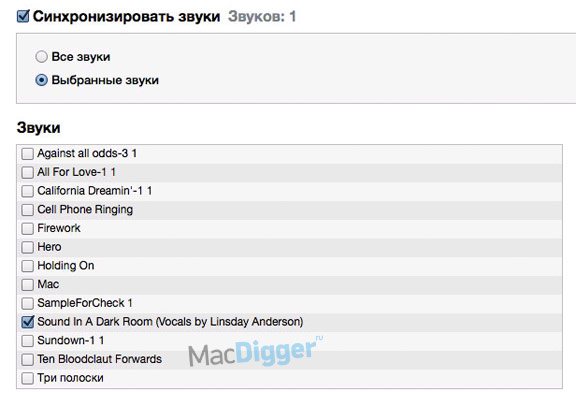
Шаг 11: После завершения синхронизации, включите iPhone и зайдите в настройки смартфона. В меню Настройки –> Звуки –> Рингтон поставьте галочку напротив новой мелодии звонка. Поздравляю, вы установили новый рингтон для iPhone!
Создаем папку «Ringtones» и перемещаем туда песню
Еще один способ как можно поставить песню на звонок – создать папку «Ringtones» во внутренней памяти телефона при помощи файлового менеджера и поместить в нее скачанный трек, после чего он появится в «Рингтонах».
Для этого, находясь в корневом каталоге, щелкните на «+» в правом нижнем углу Solid Explorer и выберите «Новая папка». Затем введите «Ringtones» и нажмите «ОК» чтобы сохранить.

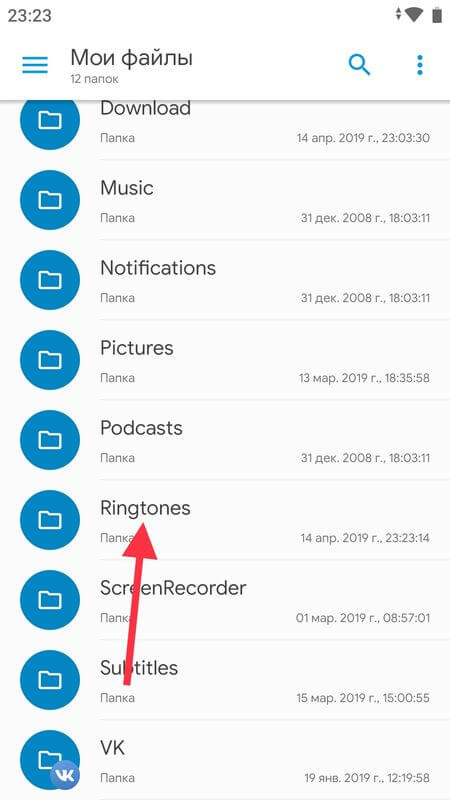
Переместите песню в «Ringtones». Для этого зажмите и удерживайте палец на аудиофайле до появления дополнительных опций. Щелкните на пункт «Копировать», перейдите в папку «Ringtones» и нажмите на кнопку «Вставить» в левом нижнем углу.

Теперь мелодия отобразится в меню «Настройки» → «Звук» → «Рингтон» → «Хранилище мультимедиа» и вы сможете ее выбрать.
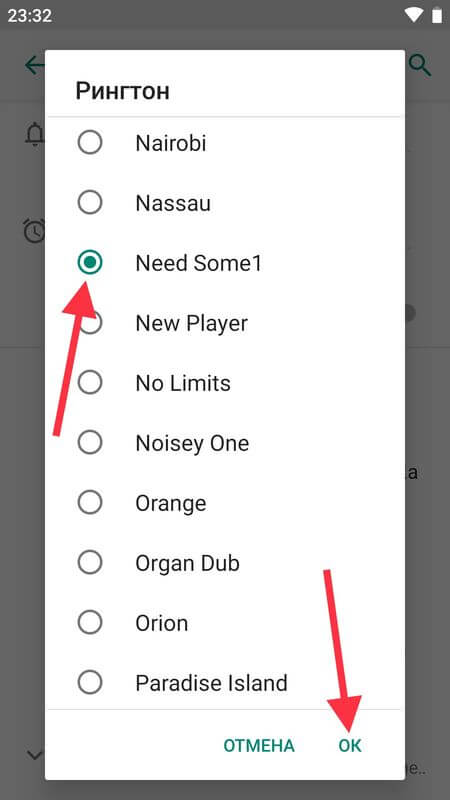
Как на Айфоне поставить музыку на звонок?
Обладатель iPhone может без особых сложностей установить загруженный в память устройства рингтон в качестве мелодии вызова или текстового сообщения. В первом случае, кроме того, можно выбрать, будет ли нарезанная песня звучать для всех входящих, или поставить для «избранных» особые сигналы.
На общий звонок
Чтобы установить в Айфоне рингтон на общий звонок, следует:
Открыть «Настройки» iPhone и, спустившись на главной странице вниз.
Зайти в раздел «Звуки».
Тапнуть по строчке «Рингтон» и выбрать во встроенном менеджере свою мелодию звонка.
Аналогичные действия можно совершить для «Сообщений» и других доступных параметров; чтобы вернуть всё обратно, достаточно вновь зайти в «Звуки» и установить рингтон по умолчанию.
На конкретный контакт
Чтобы установить рингтон на конкретный контакт, внесённый в память Айфона, нужно:
Открыть телефонную книгу, перейти к нужному абоненту и тапнуть по надписи «Править» в правом верхнем углу.
Перейти в раздел «Рингтон».
И выбрать ранее загруженную мелодию, после чего нажать на кнопку «Готово».
Как установить мелодию на Айфон?
Если у вас джейлбрейкнутый iPhone, то вы без проблем можете закачать в него рингтон через стандартный iTunes. Просто зайдите в раздел мелодий и перетащите туда новый файл. После синхронизации он появится в вашем смартфоне. Такой способ установки новых звуков является наиболее распространенным.
Однако, если ваш iPhone не прошивался, то установить мелодию с помощью iTunes не получится. В этом случае, вам необходимо воспользоваться специальным файловым менеджером. Вообще, их существует много, но мы рекомендуем iFunbox, как наиболее простой. Подключите телефон к компьютеру, откройте файловый менджер, найдите в дереве слева раздел рингтонов и перетащите туда файл. Как правило, этого достаточно, чтобы новый m4r-звук появился в вашем iPhone.
Создание рингтонов для iPhone с помощью сервисов в интернете
Также можно получить отрезок трека через программы в интернете. Их сейчас множество и принцип действия одинаков.
Самыми популярными являются:
MP3Cut очень удобный сервис, который позволяет не только сделать индивидуальный звук вызова, но и адаптировать его для проигрывания. Адаптация заключается в том, что программа автоматически делает плавные начало и конец песни.
Специально для владельцев Айфона на сайте есть кнопка, которая позволяет конвертировать созданный файл в нужный формат. Программа абсолютно бесплатна и доступна круглосуточно.
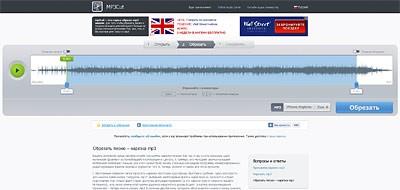
Главная страница сервиса
MP3 Maker также удобный сервис, который создатели адаптировали для владельцев смартфонов Apple. Также программа имеет доступную инструкцию на русском языке, помогающую создать качественные рингтоны
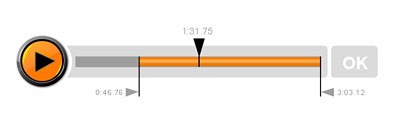
Проигрыватель на портале MP3 Maker
Tuneusin ещё один сервис для создания звонков для смартфонов. Принцип его работы так же прост, как и во всех остальных программах. Все готовые треки редактор сохраняет в формате mp Владельцам Айфонов после достаточно конвертировать в свой формат.
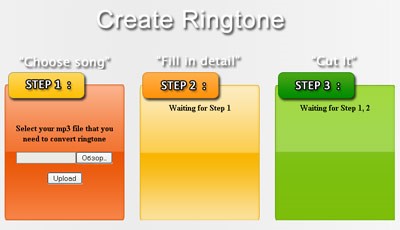
Этапы создания рингтона на сайте Tuneusin
Tonebee. Этот сервис имеет чёткое ограничение по продолжительности рингтона, а именно 30 секунд. Столь, сколько необходимо для смартфона. Также здесь есть огромная база звонков для Айфонов.
Единственным неудобством является необходимость регистрации на сайте.
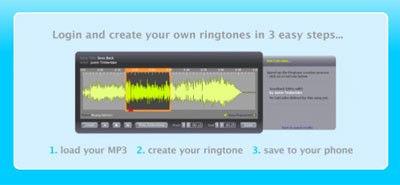
Специальный проигрыватель для создания рингтонов на Айфон
The Kakophone – это креативный портал для создания новых мелодий. При этом можно действительно получить собственный звонок. Для этого нужно настроить программу и установить параметры для уникального рингтона.
Сайт не требует регистрации и оплаты, но минусом может стать отсутствие в списке доступных смартфонов iPhone. Поэтому для того, что установить новую мелодию на звонок необходимо её конвертировать.

Креативный проигрыватель для треков на сайте The Kakophone
Все перечисленные программы работают по единой схеме, которая включает в себя три этапа:
- Загрузка мелодии в программу сайта.
- Выбор и прослушивание необходимого музыкального отрезка.
- Сохранение получившейся мелодии и её конвертация в случае необходимости.
Для современного человека создание нового рингтона для своего телефона больше не является проблемой. Ведь теперь можно сделать все необходимые действия бесплатно в интернете.
Чтобы увидеть весь процесс создания мелодии, можно посмотреть видео:
Первый способ — простой
Установка мелодии на контакт через настройки телефона:
1) Открываем контакты в телефоне Android;
2) Выбираем того, кому нужна отдельная музыка для контакта в Android;
3) Нажимаем на миниатюру выбранного контакта;
4) Нажимаем на фигурку человечка в правой части экрана — попадаем в НАСТРОЙКИ;
5) Жмём на кнопку МЕНЮ, если же её нет, жмём на 3 точки в верхней правой части экрана.
6). Нажимаем «Задать рингтон».
7) В открывшемся меню выбираем, что использовать:
- стандартные рингтоны;
- файловый менеджер.
- Для установки стандартного сигнала — ставим галочку напротив выбранного сигнала, жмём «OK».
- Для установки своей мелодии — выбираем её с помощью файлового менеджера.
Как поставить песню на звонок на Айфоне
На самом деле существует большое количество способов, которые позволяют установить любимую песню на звонок на устройстве. Для этого можно воспользоваться сторонними приложениями, обрезать и конвертировать в поддерживаемый телефоном формат, воспользоваться iTunes. Каждый из этих способов мы рассмотрим детально, чтобы после прочтения статьи у вас не осталось вопросов.
Установка рингтона через компьютер
С помощью ПК можно поставить рингтон на Айфон, и сделать это не так сложно. Достаточно следовать нашим инструкциям, и вам удастся во время входящего звонка наслаждаться любимой музыкальной композицией. Итак, узнаем все способы.
Обрезка и конвертация песни в формат m4r
Любую мелодию вы можете обрезать на любом промежутке времени. Сделать это можно в iTunes. Необходимо выбрать песню, войти в ее параметры, и указать с какого промежутка времени по какой нужно обрезать. Помните, что рингтон не должен быть длиннее 30 секунд. Музыка после урезания сохраняется в формате m4a. Необходимо конвертировать в нужное расширение. Для этого выполните следующие действия:
- На ПК необходимо войти в «Проводник».
- Открыть вкладку «Вид», затем «Показать или скрыть».
- Возле пункта «Расширения имен файлов» поставить галочку.
- В программе iTunes необходимо выбрать заранее подготовленный рингтон, и нажать на него правой кнопкой мыши.
- Выбрать пункт «Показать в проводнике Windows».
- Снова переходим в проводник, где уже будет отображаться выбранная музыка.
- Нажимаем на него правой кнопкой мыши, и выбирает действие «Переименовать».
- Совсем не обязательно изменять название рингтона. Достаточно поменять расширение на m4r.
Просто через mp3cut ru 123 apps
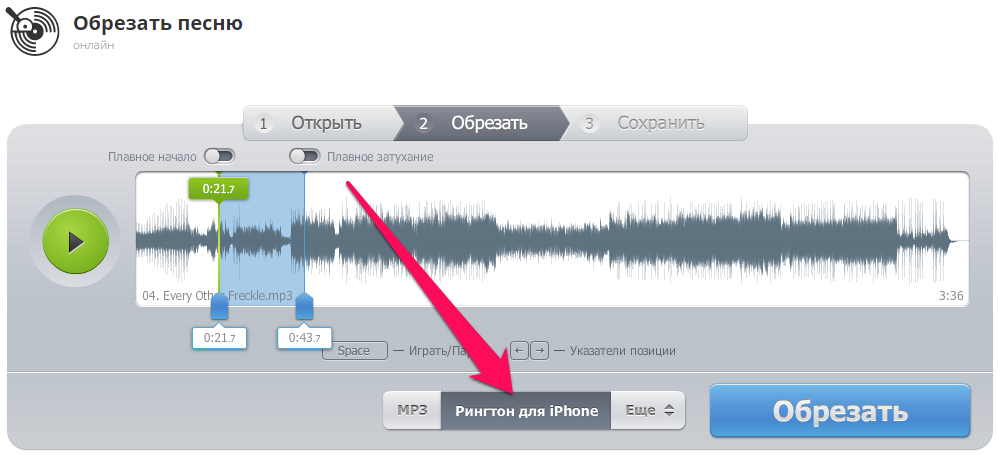
Если вы не знаете, как обрезать музыкальную композицию, чтобы получился рингтон, сделать это можно простым способом. Одним из этих методов является быстрая обрезка через онлайн сервис. Вам не потребуется скачивать никакие приложения.
- Перейдите на сайт mp3cut.ru.
- Перед вами появится окно, где необходимо выбрать подходящий музыкальный трек на своем компьютере.
- Мелодия откроется в окошке, где ее можно обрезать, начиная с любой секунды.
- Помните, что вырезать мелодию нужно длиной не более 30 секунд.
- После обрезки нажмите на кнопку «Сохранить как…» и выберите формат m4r. Он будет подписан как рингтон для айфона.
Загрузка готового рингтона в Айфон с компьютера
Чтобы готовый музыкальный трек загрузить на iPhone, выполните следующие действия:
- Откройте iTunes.
- В самом верху войти в «Моя музыка».
- Во вкладке «Файл» жмем пункт «Добавить файл в медиатеку».
- Выбираем необходимую музыкальную композицию, и добавляем.
Песня будет добавлена в программу. Теперь через USB подсоедините Айфон, и активируйте синхронизацию. Музыкальная композиция для звонка появится на устройстве.
Используем iTunes
На ПК находим музыкальный файл с расширением m4r. Ни один другой формат не откроется в приложении. Теперь необходимо нажать на кнопку «Создать версию ACC». Это формат всех рингтонов на Apple.
Когда конвертация закончится, синхронизируйте смартфон с компьютером через USB шнур. В настройках телефона войти во вкладку «Звуки», и выбрать трек.
Альтернативный способ программа waltr 2

iTunes это не единственное приложение, с помощью которого можно конвертировать и перекидывать музыку на смартфон от Apple. Осуществить аналогичные действия можно при помощи программы waltr2.
Софт несколько удобнее, чем iTunes. Дело в том, что вам не придется после обрезки мелодии осуществлять лишние действия. Приложение автоматически выбирает, в какой формат сохранить рингтон для айфона. Скинуть на телефон песню не составит труда.
- В приложении нажать кнопку «Drop files here».
- Выбираем желаемую музыкальную композицию.
- После синхронизации, музыка станет доступной в списке на телефоне.
- Оттуда ее уже можно будет установить на звонок.
Если трек будет даже на несколько секунд длиннее, чем требуется, смартфон не сможет распознать его как рингтон. Рекомендуемая длина от пятнадцати до тридцати секунд.
TUUNES
Доступная на английском языке библиотека рингтонов с бесплатным и платным контентом на Айфон, который получил лицензию от Apple и пригоден для массового распространения. Из плюсов перед конкурентами – необычайно обширный каталог с наглядными подсказками по поводу жанров, тематик и целей, которые выполняют загружаемые треки.
Так, к примеру, даже при беглом просмотре можно увидеть «Тренды» с песнями, которые беспрерывно звучат на радио, каталог с «Уведомлениями» (короткие звуки на SMS или на оповещения из мессенджеров) и разделом «Free», где доступных предложений хватит на 5-7 лет вперед.
Из минусов – реклама, встречающаяся по 2-3 раза за 10 минут, и неудобный поиск, не способный автоматически понимать вводимые слова и исправлять ошибки (частенько приходится залезать в Google и смотреть названия исполнителей, иначе результатов так и не появится).
Использование компьютера
Если вы в принципе готовы использовать iTunes для переноса музыки и звуков, но хотите знать, как быстро сделать рингтон на Айфон через компьютер, то вам поможет онлайн-сервис MP3Cut. Главное его достоинство — автоматическое сохранение трека в нужно формате M4R. После скачивания останется только закинуть файл в iTunes и выполнить синхронизацию.
- Перейдите на сайт сервиса MP3Cut.
- Нажмите «Открыть файл». Выберите через Проводник музыкальную композицию в формате MP3.
- Перемещая ползунки, установите начало и конец фрагмента, который впоследствии станет рингтоном. Не дольше 30 секунд.
- Выберите опцию «Рингтон на iPhone» и нажмите «Обрезать».
- После завершения обрезания и конвертирования нажмите «Скачать», чтобы сохранить рингтон на компьютере.
Готово, у вас есть трек, который подходит для установки в качестве рингтона на iPhone. Осталось закинуть его в память телефона через iTunes. Здесь нет ничего сложного:
- Подключите iPhone, запустите iTunes.
- Нажмите на иконку подключенного смартфона.
- Перетяните скачанный файл в формате M4R в iTunes и отпустите над своим устройством.
Готово, рингтон появится в разделе «Звуки». Чтобы установить его на звонок, достаточно зайти в настройки iOS и установить галочку напротив новой мелодии.
Опубликовал Moftech
Как на айфоне сделать рингтон? 11 шагов!
Активируйте приложение на ПК.
Откройте каталог с музыкальными файлами в iTunes и выберите тот трек, который должен превратиться в мелодию звонка
Жмите на кнопку «Воспроизведение» и, акцентируя внимание на время, запишите, с какой точки вы желаете начать воспроизведение мелодии, и на какой, следовательно, завершить. Следует помнить, что продолжительность мелодии не должна играть больше тридцати секунд.
Правой кнопкой мыши жмите на нужный трек и последуйте за пунктом «Сведения».
- В появившемся диалоговом окне нажмите на вкладку
- «Параметры» и воспользуйтесь подразделами
- «Старт» и, следовательно, «Время остановки».
- В первом подразделе нужно указать точку времени, которая будет началом для воспроизведения мелодии, а во втором – точка завершения проигрывания.
- Установив нужные параметры, предположим, 0:12 и 0:42, жмем на кнопку «Ок».
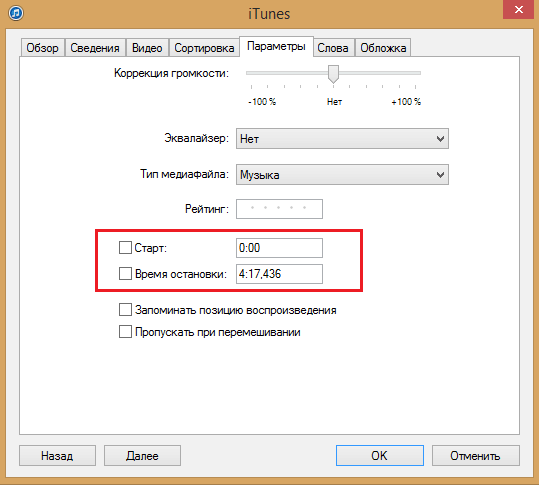
- Правой кнопкой мыши жмите на результирующий музыкальный трек и выбирайте параметр «Создать версию в ААС формате».
- Мы почти закончили. Но остается только нажать правой кнопкой мыши и отыскать в появившемся окне параметр «Показать в проводнике Windows». Через мгновение вам покажется диалоговое окно, где располагается ваша мелодия. Следует скопировать данный музыкальный файл путем выделения его и зажатия двух клавиш «Ctrl+C».
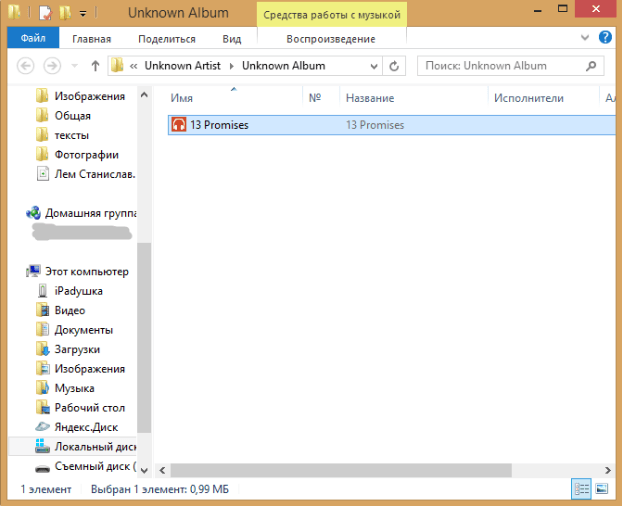
- Не выходя из проводника Windows, пройдите к стандартной папке с музыкой и создайте новый каталог с названием «Рингтоны». Туда и вставляйте скопированный музыкальный файл. В дальнейшем при создании новых рингтонов сохраняйте именно в этот каталог.
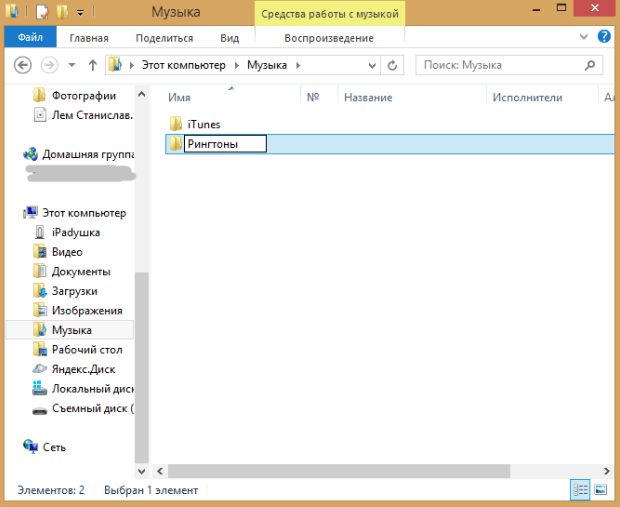
- Посредством активации меню «Пуск» пройдите в раздел «Панель управления». Если ПК работает под управлением Windows версии 8, то наведите курсор к правой части монитора, найдите раздел «Параметры», затем «Панель управления». В отобразившемся окне выбираем «Параметры папок». Нажав на пункт «Вид», ищите параметр под названием «Скрывать расширения с зар-ных типов файлов». Снимите галочку, расположенную напротив него. Жмем «Применить» и переходим к ранее созданному каталогу «Рингтоны».

- По окончанию этих процедур вы увидите, что рядом с наименованием музыкального файла появилось специальное расширение. Именно так, кроме наименования файла, можно изменить его. Затем выделите файл и кликните на название, чтобы поменять расширение на m4r. Вот так вы получили любимую мелодию звонка для вашего мобильного устройства.
- В завершение всего остается только вернуться к программе iTunes, выбрать старый рингтон и удалить (ведь он вами использоваться больше не будет).
- Возвращайтесь к каталогу «Рингтоны» и выбирайте необходимый файл двойным кликом мыши. Таким образом, вы включите проигрывание мелодии. В собственной библиотеке медиафайлов iTunes во вкладке «Звуки» будет содержаться требуемый рингтон.
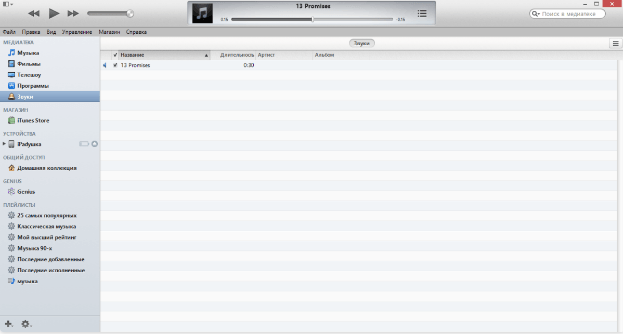
- Наконец, подсоедините ваш айфон к компьютеру при помощи кабеля USB, и найдите в параметрах iPhone вкладку «Звуки», жмите на «Синхронизировать звуки», затем «Все звуки» и «Применить». Готово! По завершению синхронизации мелодия будет находиться в гаджете.
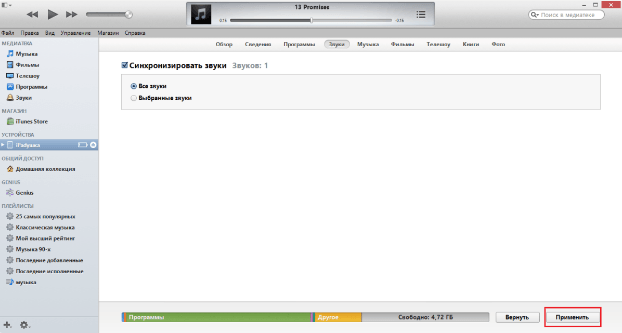
Возможно, вам показалось, что этот способ создания мелодий на звонки довольно громоздкий и нерациональный. Однако в действительности, создание персонального музыкального сигнала отнимет порядка 2-3 минуты.
Делаем свою мелодию с помощью iTunes:
Я уверен, что каждый пользователь iPhone знает что такое iTunes. По этому, если у Вас установлен Айтюнс, приступаем к созданию мелодии:
1. Отрываем iTunes. В верхнем левом углу выбираем закладку «Музыка». Из списка песен, выбираем ту, с которой хотим сделать рингтон.
2. Остановившись на выборе, Вы внимательно слушаете и ищете участок, который наиболее подходит Вас для звонка
И тут, ВНИМАНИЕ: вы должны запомнить с какой секунды он начинается и на которой заканчивается. Этот участок не должен превышать 30 секунд
Такое желание Айфона.
3. Нажимаем на песне правой кнопкой мышки, выбираем пункт: «Информация». Переходим в закладку Параметры.
- Поле «Громкость» — оставляем без изменений;
- Поле «Эквалайзер» — по желанию;
- Поле «Тим медиафайла» — выбираем Музыка
; - Поле «Старт» — мы же запомнили с какой секунды начинается наш желанный кусочек рингтона, ставим данное значение в это поле;
- Поле «Время остановки» — плюс 30 секунд от времени старта рингтона.
- Остальные поля не заполняем.
4. В меню iTunes выбираем пункт «Дополнения» переходим в Создать версию для ААС
. Сразу же под песней появится отрывок, который Вы готовите для рингтона.
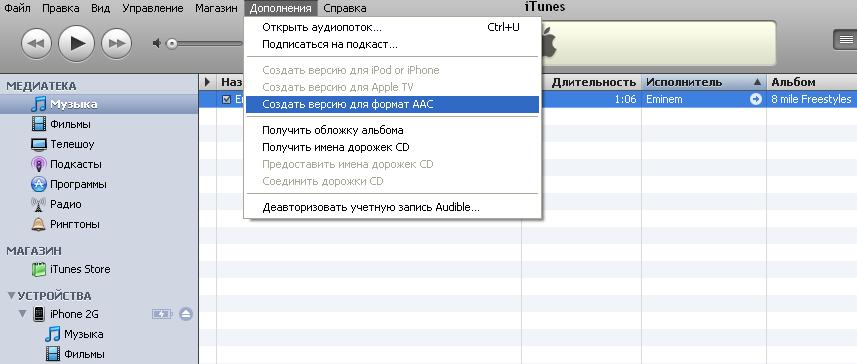

Если на файле с Вашей мелодией нет расширения (.m4a) Вам нужно проделать следующую операцию.
- Windows 7 — Мой компьютер — Упорядочить — Параметры папок и поиска — Вид — Найти поле как на картинке ниже.
- Windows XP — Мой компьютер — Сервис — Свойства папки — Вид.
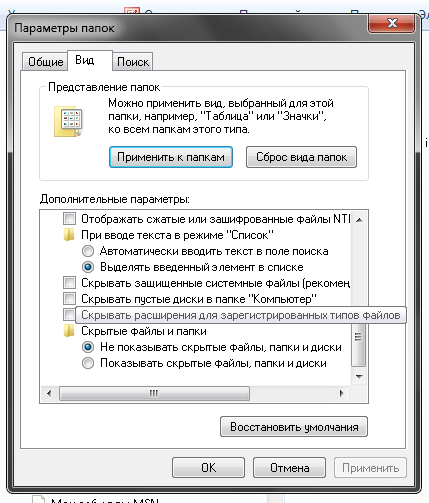
Уберите птичку с поля «Скрывать расширение от зарегистрированных типов файлов» и нажмите кнопку ОК.
После этих операций у Вас должно появится расширение файлов.
6. После того, как переименовали файл, перетягиваем его обратно в iTunes, но уже на закладку «Медиатека
» в боковой панели Айтюнс.
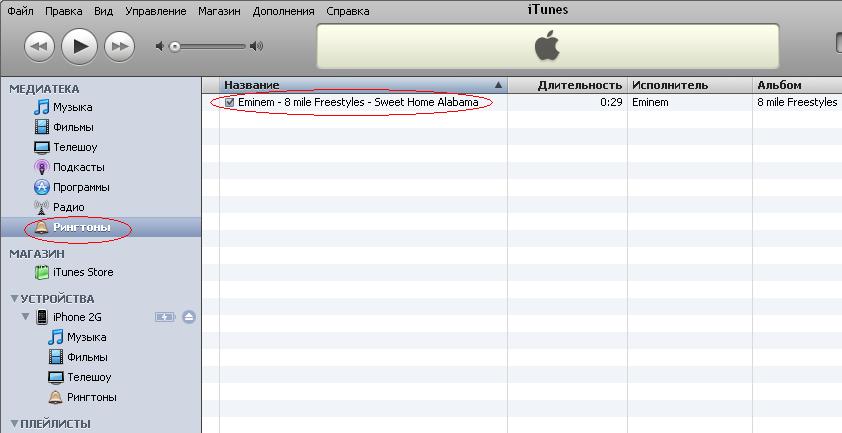
7. В Медиатеки заходите в папку Рингтоны
. Если все правильно сделали, то Вы увидите Ваш рингтон, длительность которого 30 секунд.
8. Последний этап на котором нам нужно синхронизировать рингтон с Айфоном, то есть, переписать его на телефон. Подключаем iPhone к iTunes. В боковой панели программы, нажимаем на наш Айфон в пункте «Устройства
«. Переходим во вкладку «Рингтоны». Ставим рингтон на определенный контакт и наслаждаемся проделанной работой)

После синхронизации отключите iPhone от компьютера и удалите из Медиатеки заготовку под рингтон, восстановите нормальною длительность песни которая была выбрана Вами для создания мелодия на звонок Айфона. ![]()
Сделать рингтон на Айфон: пошаговая инструкция.
На этой странице вы можете создать рингтон для iPhone в режиме онлайн. Сервис доступен бесплатно и без регистрации. Для работы с приложением вам потребуется установленный Adobe Flash Player. Создать мелодию звонка можно из любых музыкальных файлов, включая mp3, wav, flac и многие другие. На выходе вы получите рингтон формата m4r, который без проблем можно будет установить в любое устройство компании Apple. Данный сервис позволяет сделать рингтон больше 30 секунд, поэтому вы можете создавать записи любой длины. Далее будет приведена пошаговая инструкция, следуя которой вы за 2 минуты сконструируете классный рингтон:
Шаг 1. Загрузите песню в приложение. Возьмите файл, из которого вы хотите сделать мелодию, и перетащите его прямо в приложение. Или выберите его на компьютере с помощью синей кнопки «Откройте файл».
Шаг 2. Установите зеленые маркеры таким образом, чтобы они выделяли необходимый кусок мелодии. Это и есть потенциальный рингтон. Вы можете слушать выделенный участок с помощью кнопок воспроизведения, расположенных под рабочей областью приложения («К началу», «Зациклить», «Стоп» и «Плей»).
Шаг 2. Нажмите «Далее». После этого из выбранного фрагмента будет автоматически создан рингтон для iPhone в формате m4r.
Шаг 3. Прослушайте и скачайте. Откроется окно предварительного прослушивания, в котором можно будет воспроизвести рингтон и оценить то, что получилось. Если все в порядке, то загрузите мелодию на компьютер с помощью зеленой кнопки «Скачать». Если вы хотите продолжить редактирование, нажмите «Назад» и вернитесь в предыдущее окно.































